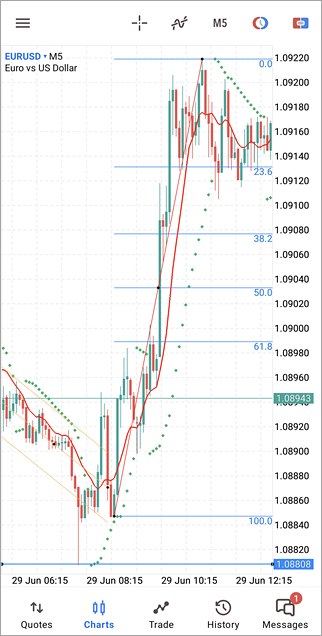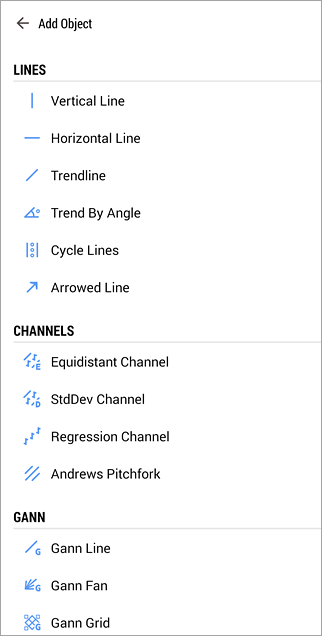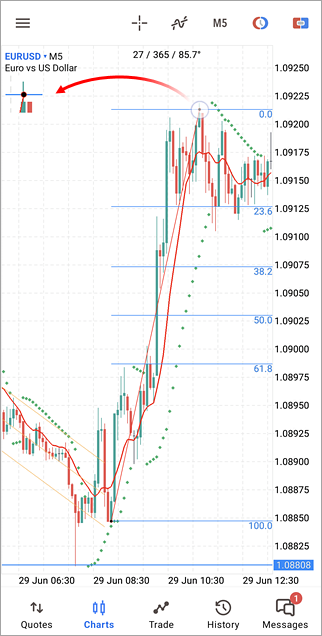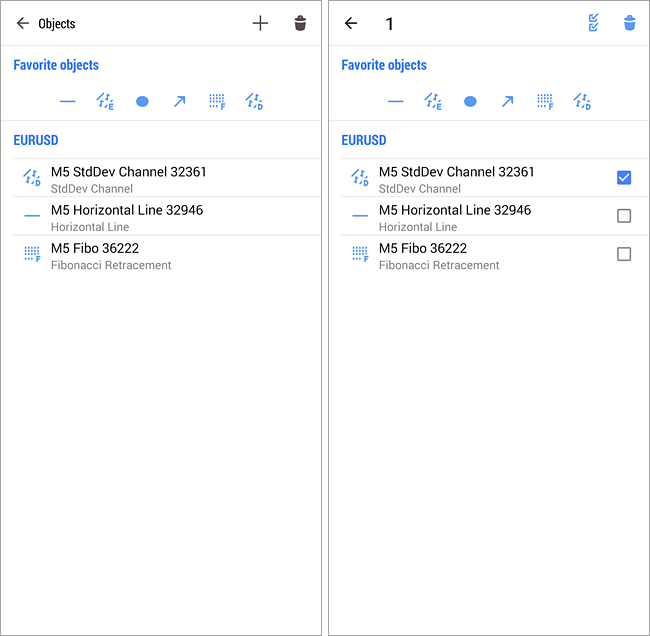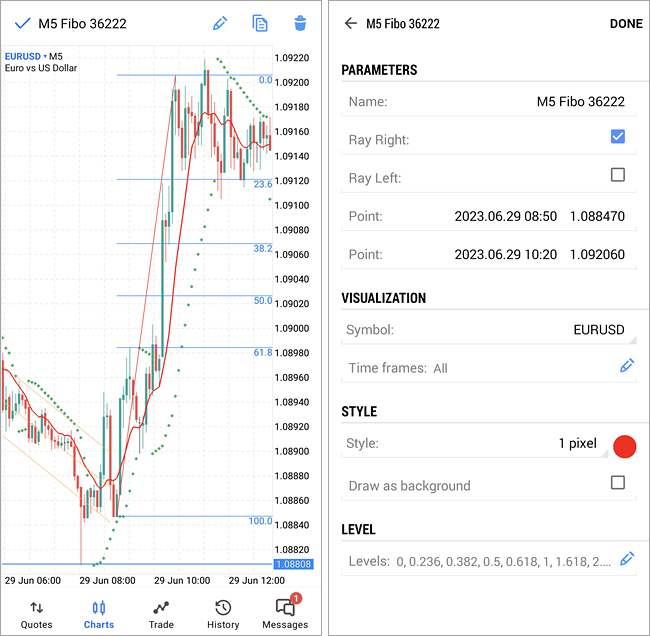Objetos
En la plataforma los objetos son objetos que se adjuntan al gráfico manualmente. Estos objetos se utilizan para los fines analíticos. Estos objetos incluyen:
- Líneas – diferentes líneas (de tendencias, horizontales, cíclicas, etc.) trazadas sobre el gráfico de precios o indicadores;
- Canales – diferentes canales (equidistantes, canal de regresión, etc.) que se aplican al gráfico de precios o indicadores;
- Herramientas de Gann – conjunto de herramientas para el análisis técnico inventado por W. D. Gann;
- Herramientas de Fibonacci – conjunto de herramientas para el análisis técnico diseñado a base de secuencia numérica de L. Fibonacci;
- Herramientas de Elliott – conjunto de herramientas para el análisis técnico basado en la teoría de las ondas de R. N. Elliott;
- Figuras – figuras geométricas (rectángulo, triángulo y elipse) que permiten marcar diferentes áreas sobre el gráfico de precios;
|
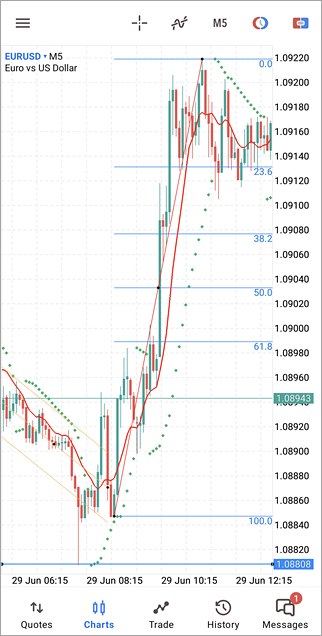
|
Añadir objetos
Para colocar un objeto, abra el menú circular y pulse  Seleccione un elemento de la lista de elementos usados recientemente o presione Seleccione un elemento de la lista de elementos usados recientemente o presione  en la parte superior de la ventana. en la parte superior de la ventana.
 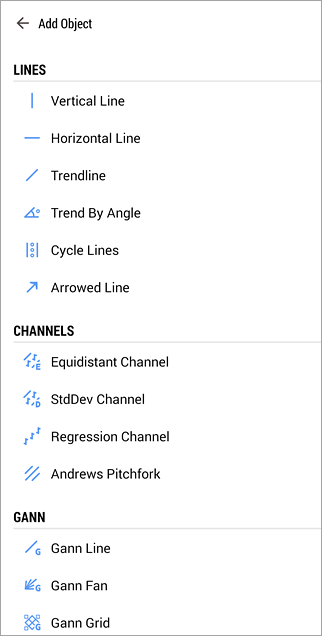
Tras la selección del objeto se abrirá el gráfico, en este gráfico se mostrará el icono del objeto seleccionado.
El número total de objetos en todos los gráficos no podrá superar los 512. Si añadimos objetos por encima del límite, se borrarán automáticamente los más antiguos.
|
|
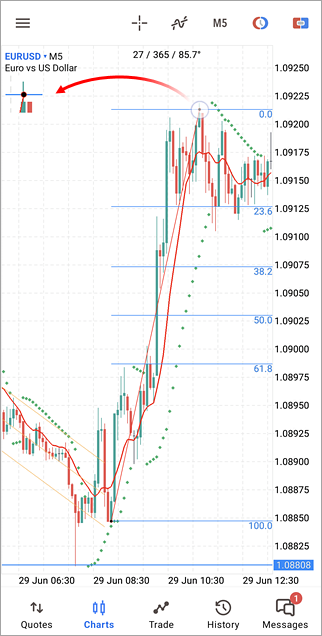
|
Construcción de objetos
Dependiendo del tipo, los objetos tienen diferente cantidad de puntos de modificación y movimiento. Generalmente, el punto central es el punto de desplazamiento del objeto. Para la creación de la mayoría de los objetos, hace falta determinar uno o varios puntos iniciales. Luego, sin soltar el dedo, hay que fijar la dirección y el tamaño del objeto.
Durante el desplazamiento del punto del objeto, en la esquina superior izquierda aparece una subventana especial con el zoom aumentado del gráfico lo que permite colocar el objeto con mayor precisión. La información más detallada sobre cómo colocar y modificar los objetos en el gráfico a través de los puntos viene en la descripción de cada objeto.
Durante el desplazamiento del punto en la zona cercana a uno de los precios de la barra ("Open", "High", "Low" o "Close"), el punto del objeto será desplazado automáticamente a este nivel del precio. Esta función se utiliza para un posicionamiento cómodo de objetos en el gráfico.
Los objetos creados se pueden copiar. Esto le permitirá aplicar el marcado más rápidamente. Abra el menú de objetos con una pulsación larga y presione  en el panel superior. en el panel superior.
|
Durante el arrastre del objeto por su punto de desplazamiento (el punto central), la sensibilidad magnética no tiene efecto alguno.
|
Modificación de objetos #
Una vez creado el objeto, se puede modificar o moverlo. Para eso primero hay que seleccionar el objeto necesario pulsando en él. Un objeto se considera seleccionado si aparecen los marcadores (puntos de los objetos). Estos marcadores se utilizan para mover los objetos o cambiar los parámetros de su trazado.
Así, por ejemplo, para cambiar la posición del Abanico de Fibonacci, hay que pinchar en su marcador central y desplazarlo sin soltar el dedo. Y si mueve cualquiera de sus marcadores extremos, esto provocará el cambio de los parámetros de construcción del objeto.
Para abrir una lista con todos los objetos, clique en  . Los objetos se agrupan según los gráficos en los que se construyen. Los objetos para los que la visualización está habilitada en todos los símbolos, se muestran en una categoría aparte, llamada "Gráficos independientes". . Los objetos se agrupan según los gráficos en los que se construyen. Los objetos para los que la visualización está habilitada en todos los símbolos, se muestran en una categoría aparte, llamada "Gráficos independientes".
Para eliminar un objeto o abrir sus propiedades, púlselo durante un segundo aproximadamente.
|
Eliminar objetos
Tarde o temprano todos los objetos adjuntados al gráfico dejan de ser necesarios, se puede eliminarlos utilizando el menú del gestor de objetos. Pulse el botón  en el menú circular Pulse en el menú circular Pulse  en la parte superior de la ventana, marque los objetos a eliminar, y después pulse de nuevo en la parte superior de la ventana, marque los objetos a eliminar, y después pulse de nuevo  . .
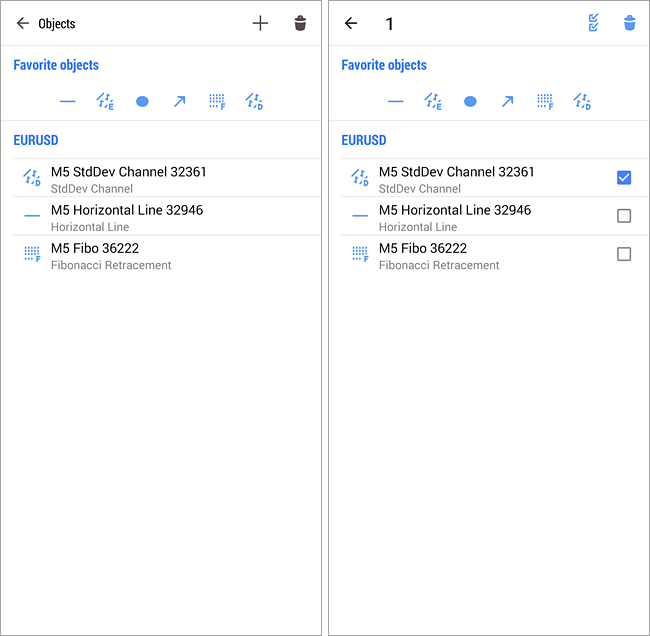
Propiedades del objeto #
Cada objeto tiene sus propiedades específicas. Estas propiedades pueden variarse de un objeto a otro. Para gestionar las propiedades de un objeto, destáquelo con un solo toque, y después pulse sobre él durante cierto tiempo. La parte superior de la ventana se abrirá con un menú, pulse sobre él  . .
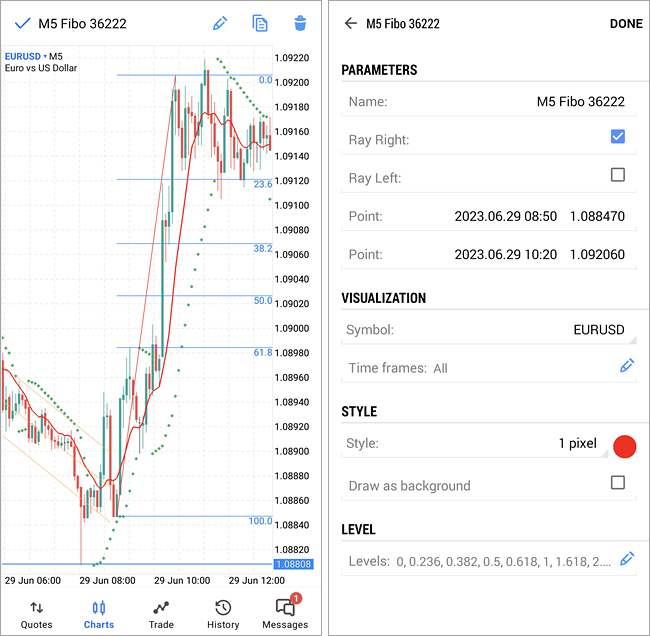
Aquí están disponibles los siguientes datos:
- Nombre – el nombre único del objeto dentro de los márgenes de un gráfico que se le asigna automáticamente. Se puede cambiarlo, introduciendo en este campo otro nombre. Estos nombres permiten destacar fácilmente un objeto de la cantidad de objetos del mismo tipo;
- Rayo derecho/izquierdo – opciones de seguimiento de las líneas de tendencia en las direcciones indicadas;
- Punto – uno a varios puntos de anclaje del objeto por los ejes de tiempo y de precios.
- Símbolo – elegir los símbolos en cuyos gráficos se mostrará este objeto. Si selecciona "Todos los símbolos", el objeto se mostrará en cualquier gráfico. No obstante, tenga en cuenta que la mayoría de los objetos están vinculados a los precios, y los precios varían significativamente entre diferentes símbolos. En consecuencia, un objeto creado en el gráfico de un símbolo puede resultar mucho más allá del área de visibilidad después de cambiar a otro símbolo. Los objetos que se representan en todos los símbolos se muestran en una categoría aparte, llamada "Gráficos independientes", al visualizarse la lista general de objetos.
- Marco temporal – elegir los periodos del gráfico en los que se mostrará este objeto.
- Estilo – estilo de la línea del objeto. Aquí se puede seleccionar el color, tipo y el grosor de las líneas.
- Dibujar como fondo – dibujar un objeto en la capa de fondo, bajo del gráfico.
- Niveles – ajustes especiales de visualización de las líneas para las herramientas de Fibonacci y Tridente de Andrews.
Para algunos objetos se establecen las propiedades específicas, por ejemplo, "Angulo de Gann", "Pips por barra", etc. Su descripción se explica en las secciones de objetos correspondientes.
|